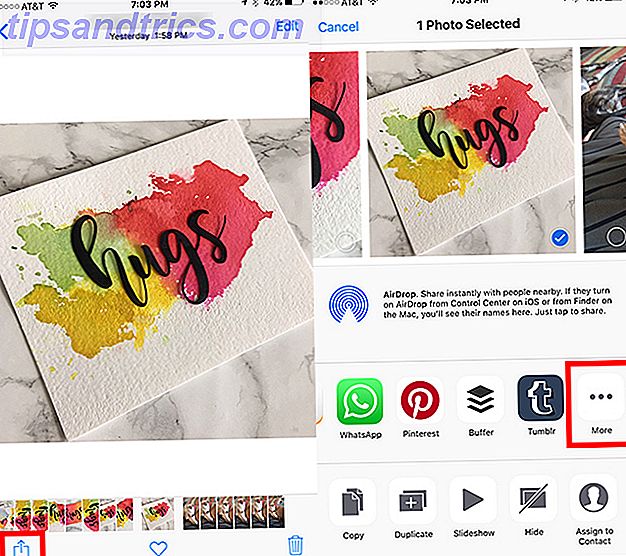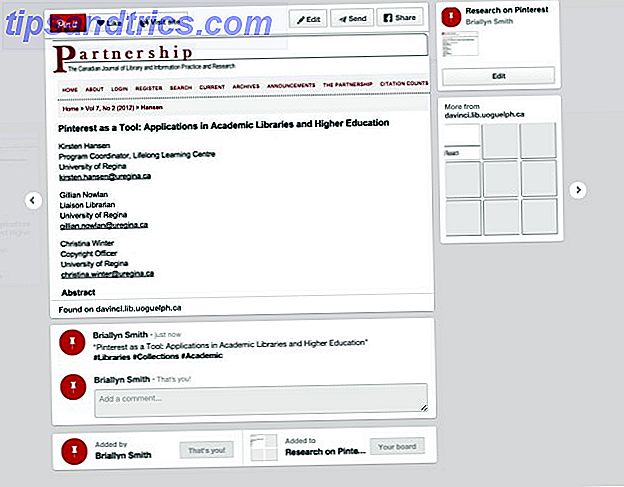Εάν χρησιμοποιείτε Bluetooth ή εξωτερικό ποντίκι στο φορητό υπολογιστή Windows, το touchpad μπορεί να γίνει λίγο ενοχλητικό. Ευτυχώς, είναι εύκολο να απενεργοποιήσετε αυτόματα το touchpad οποτεδήποτε συνδέεται ένα ποντίκι.
Αυτή η μέθοδος ενδέχεται να διαφέρει από τον έναν κατασκευαστή σε άλλο - σε ορισμένες περιπτώσεις, η εναλλαγή του πληκτρολογίου ενεργοποιείται και απενεργοποιείται μέσω ρυθμίσεων συγκεκριμένων κατασκευαστών και όχι μέσω ρυθμίσεων των Windows.
Γενικά, με τους περισσότερους φορητούς υπολογιστές, μπορείτε να απενεργοποιήσετε την αφής μεταβαίνοντας στις Ρυθμίσεις > Συσκευές > Αφής . Κάτω από την επιφάνεια αφής, μπορείτε να απενεργοποιήσετε αυτήν τη ρύθμιση: Αφήστε το touchpad να ενεργοποιείται όταν συνδέεται ένα ποντίκι .
Οποτεδήποτε συνδέετε ένα ενσύρματο ποντίκι ή ένα κλειδί Bluetooth για ένα ποντίκι, το touchpad θα σβήσει αυτόματα.
Δεν υπάρχουν όλες οι μηχανές Windows 10 με αυτήν την επιλογή. Στις συσκευές της Dell, για παράδειγμα, θα πρέπει να μεταβείτε στις Ρυθμίσεις > Συσκευές > Ποντίκι και επιφάνεια αφής και να κάνετε κλικ στις Επιπρόσθετες επιλογές ποντικιού για να ανοίξετε τις ιδιότητες του ποντικιού της Dell. Μπορείτε επίσης να προσεγγίσετε αυτό το παράθυρο στο Task Manager.
Κάντε κλικ στο σύνδεσμο που λέει Κάντε κλικ για να αλλάξετε τις ρυθμίσεις του Touchpad της Dell . Μπορείτε να ενεργοποιήσετε το Dell TouchGuard, το οποίο αποτρέπει ανεπιθύμητες χειρονομίες κατά την πληκτρολόγηση ή απλά απενεργοποιείτε πλήρως.

Προτιμάτε να απενεργοποιήσετε την επιφάνεια αφής όταν χρησιμοποιείτε εξωτερικό ποντίκι; Τι άλλες συμβουλές και τεχνάσματα θεωρείτε ανεκτίμητες για τις μηχανές των Windows 10; Ενημερώστε μας στα σχόλια.